4 veidi, kā piekļūt un skatīt visas koplietotās mapes operētājsistēmā Windows 11
Miscellanea / / November 24, 2023
Operētājsistēmā Windows 11 tiek nodrošināta netraucēta failu koplietošana, izmantojot koplietotās mapes, uzlabojot sadarbību un datu pieejamību. Šajā rakstā mēs izpētīsim četrus ātrus veidus, kā skatīt visas koplietotās mapes sistēmā Windows 11. Pirms iedziļināties šajās metodēs, sapratīsim, kāpēc vēlaties skatīt koplietotās mapes vai piekļūt tām.

Iespēja skatīt vai piekļūt koplietotajām mapēm operētājsistēmā Windows 11 ir ļoti svarīga dažādu iemeslu dēļ. Tas ietver iespēju vairākiem lietotājiem vienlaikus strādāt ar tiem pašiem failiem un dokumentiem. Lai efektīvi pārvaldītu resursus, jums jāzina, kuras mapes tiek koplietotas, lai tās varētu pārraudzīt un kontrolēt piekļuvi sensitīvai vai kritiskai informācijai.
Ar šo izpratni turpināsim ar rakstu, lai izpētītu ātrus veidus, kā piekļūt koplietotajām mapēm operētājsistēmā Windows 11.
Piezīme: atkarībā no koplietotās mapes īpašnieka var būt nepieciešamas atbilstošas atļaujas vai akreditācijas dati.
1. Izmantojot komandu palaist logu
Šī metode nodrošina ātru un tiešu veidu, kā efektīvi piekļūt koplietotajām mapēm un izgūt visu koplietoto mapju sarakstu, racionalizējot koplietoto resursu pārvaldību un piekļuvi tiem operētājsistēmā Windows 11. Izpildiet tālāk norādītās darbības.
1. darbība: nospiediet tastatūras Windows taustiņu, ierakstiet Skrienun noklikšķiniet uz Atvērt.
Piezīme: Vai arī nospiediet Windows taustiņu + R, lai atvērtu komandu Palaist logu.
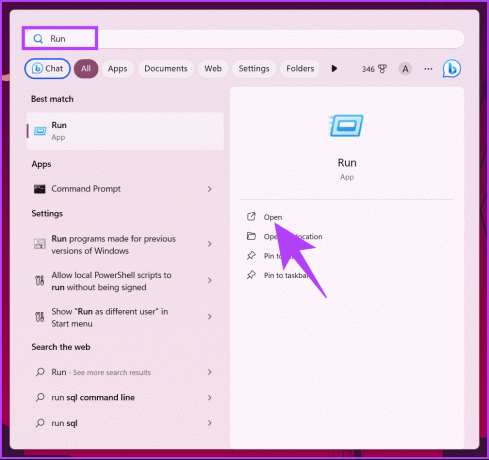
2. darbība: ierakstiet tālāk esošo komandu un nospiediet taustiņu Enter.
\ComputerName\SharedFolder
Piezīme: aizstājiet ComputerName un SharedFolder ar attiecīgi datora un koplietoto mapju nosaukumiem.
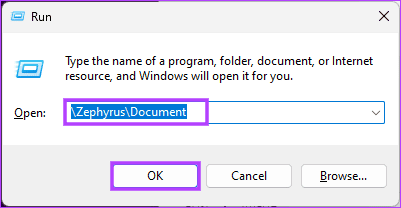
Tieši tā. Tas ātri atvērs jūsu datorā koplietoto mapi. Ja šī metode ir pārāk sarežģīta, lai piekļūtu koplietotajām mapēm jūsu tīklā, pārbaudiet šo metodi.
Lasīt arī: Kā pārraudzīt piekļuvi jūsu koplietotajām Windows mapēm/failiem
2. Piekļūstiet visām koplietotajām mapēm, izmantojot failu pārlūku
Vēl viens ērts veids, kā izpētīt koplietotās mapes, ir File Explorer. Tas ļauj lietotājiem ātri un viegli piekļūt koplietotajām mapēm, pārvaldīt un atrast tās. Izpildiet tālāk sniegtos norādījumus.
1. darbība: nospiediet tastatūras Windows taustiņu, ierakstiet Failu pārlūksun noklikšķiniet uz Atvērt.
Piezīme: Vai arī nospiediet Windows taustiņu + E, lai atvērtu programmu File Explorer.
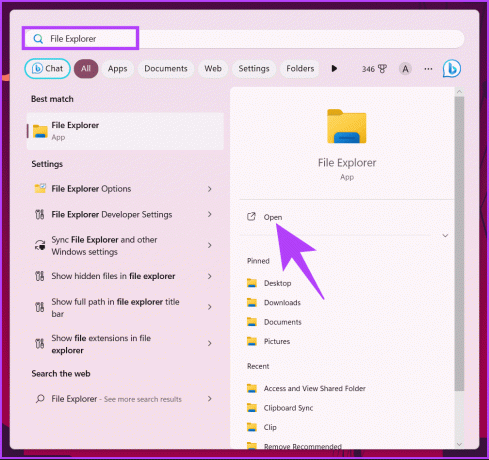
2. darbība: File Explorer logā adreses joslā ierakstiet tālāk norādīto un nospiediet taustiņu Enter.
\\localhost
Šeit jūs redzēsit sarakstu ar visām mapēm, kuras esat kopīgojis ar ikvienu tīklā.
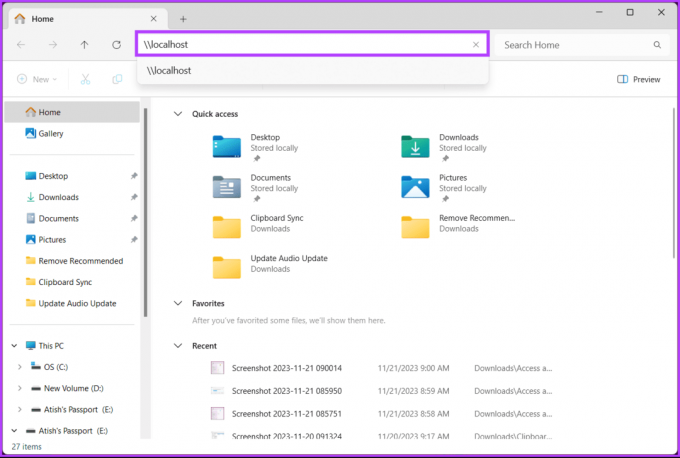
3. darbība: veiciet dubultklikšķi uz sarakstā norādītās koplietotās mapes, lai to atvērtu.
Piezīme: jums var tikt lūgts ievadīt akreditācijas datus, ja tas ir aizsargāts fails.
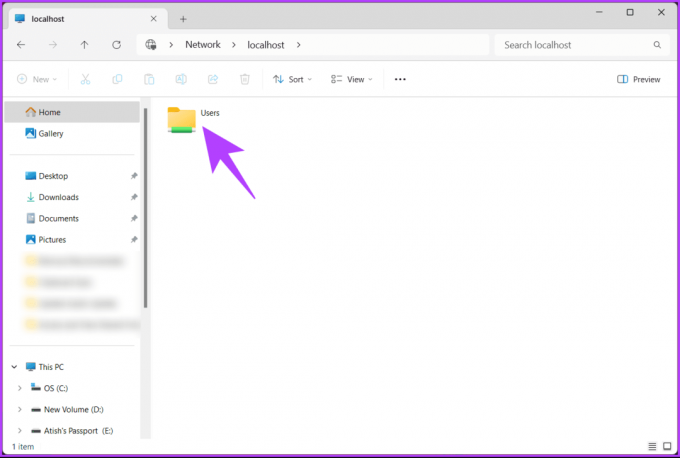
Lūdzu. Jūs esat veiksmīgi ieguvis piekļuvi koplietotajām mapēm no cita datora.
3. Piekļūstiet koplietotajām mapēm tīklā, izmantojot datora pārvaldību
Šī metode var nebūt ideāls veids, kā piekļūt koplietotajām mapēm operētājsistēmā Windows 11, taču tā ir laba alternatīva, ja neviena no iepriekš minētajām metodēm nedarbojas. Izpildiet tālāk sniegtos norādījumus.
1. darbība: Ar peles labo pogu noklikšķiniet uz šī datora ikonas darbvirsmā un izvēlnē izvēlieties "Rādīt vairāk opciju".

2. darbība: nākamajā izvēlnē izvēlieties Pārvaldīt.
Jūs tiksit novirzīts uz datora pārvaldību, kur varēsit piekļūt dažādiem administratīvajiem rīkiem, piemēram, ierīču draiveriem, notikumu žurnāliem, veiktspējas monitoriem, diska nodalījumiem un citiem.
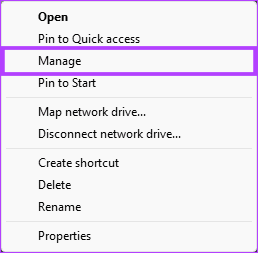
3. darbība: Tagad sānu rūtī izvērsiet System Tools and Shared Folder.
4. darbība: sadaļā Shared Folder atlasiet Shares.
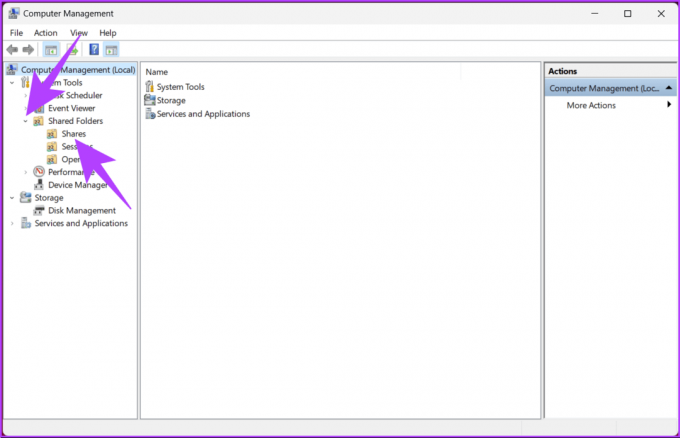
Tas arī viss. Tiks parādītas visas jūsu datorā koplietotās mapes. Tagad jums tikai jāveic dubultklikšķis uz koplietotās mapes, kurai vēlaties piekļūt.

Lasīt arī: Vienkārši veidi, kā ar paroli aizsargāt zip failu sistēmā Windows
4. Piekļūstiet koplietotajām mapēm, izmantojot komandu uzvedni
Ir iespējams ātri izpētīt koplietotās mapes izmantojot komandu uzvedni. Šī metode nodrošina ātru piekļuvi visām datora koplietotajām mapēm un to skatīšanu. Izpildiet tālāk norādītās darbības.
1. darbība: nospiediet tastatūras Windows taustiņu, ierakstiet Komandu uzvedneun noklikšķiniet uz Palaist kā administratoram.
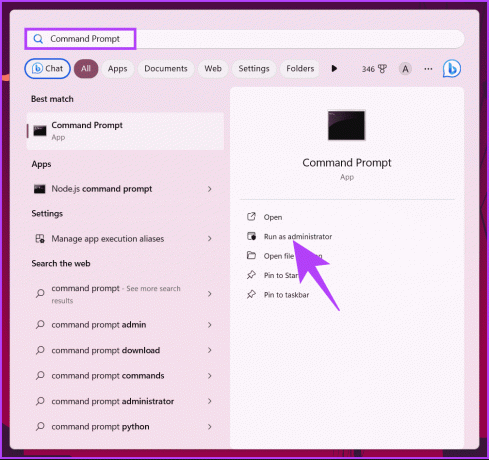
2. darbība: ierakstiet tālāk norādīto komandu un nospiediet taustiņu Enter.
net share
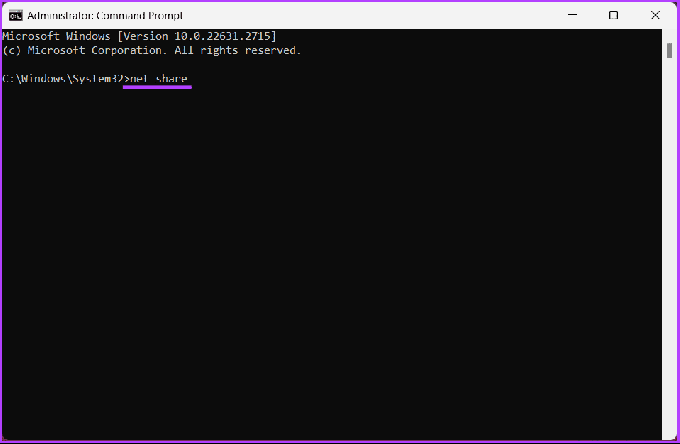
Tas arī viss. Jūs redzēsit datorā kopīgoto mapju sarakstu. Ja jūs vēl nezināt, varat atveriet failus un mapes komandu uzvednē; koplietotās mapes nav izņēmums.
Bieži uzdotie jautājumi par visu koplietoto mapju skatīšanu operētājsistēmā Windows 11
Windows nodrošina dažāda veida atļaujas koplietotajām mapēm, tostarp lasīšanas (failu skatīšanas), lasīšanas/rakstīšanas (failu skatīšanas un modificēšanas) un pilnas kontroles (skatīšanas, modificēšanas un mainīšanas atļaujas).
Jā, varat piekļūt koplietotajām mapēm no citas operētājsistēmas, taču saderība var atšķirties. Nodrošiniet, lai koplietošanas un piekļuves ierīcēm tiktu atbalstīti nepieciešamie protokoli.
Ātri piekļūstiet koplietotajai mapei
Zinot, kā piekļūt un skatīt visas koplietotās mapes operētājsistēmā Windows 11, varat koplietot resursus, nodrošināt datu pieejamību, racionalizēt darbplūsmu un maksimāli palielināt savas sistēmas sadarbības potenciālu. Iespējams, vēlēsities arī lasīt kā izmantot tuvumā esošu kopīgošanu, lai koplietotu failus operētājsistēmā Windows 11.
Pēdējo reizi atjaunināts 2023. gada 22. novembrī
Iepriekš minētajā rakstā var būt ietvertas saistītās saites, kas palīdz atbalstīt Guiding Tech. Tomēr tas neietekmē mūsu redakcionālo integritāti. Saturs paliek objektīvs un autentisks.

Sarakstījis
Atish ir pieredzējis tehnoloģiju entuziasts, emuāru autors un satura veidotājs ar datorzinātņu inženiera grādu. Viņš sāka veidot emuārus 2015. gadā. Ar vairāk nekā 2000 rakstu par tehnoloģiju jaunumiem, tehnoloģijām un visaptverošiem viedtālruņu un datoru pārskatiem, viņa darbs ir rotājis tādu cienījamu vietņu lapas kā Gizbot, Firstpost, PhoneArena, GSMArena un IBTimes. Atish aptver plašu GT tēmu loku, tostarp instrukcijas, nenovērtējamus padomus un problēmu novēršanas rokasgrāmatas. Viņam ir sertifikāti digitālā mārketinga un satura stratēģijās, nodrošinot, ka viņš ir tehnoloģiju tendenču augšgalā, vienlaikus saglabājot augstākos ētikas standartus.



